ในยุคดิจิทัลปัจจุบัน WhatsApp Messenger ได้กลายเป็นหนึ่งในโซเชียลที่ได้รับความนิยมมากที่สุด แอพส่งข้อความ ในโลก; นำเสนอสิ่งใหม่ๆ อยู่เสมอเพื่อช่วยให้คุณติดต่อกับผู้คนที่สำคัญที่สุด เช่น ครอบครัวหรือเพื่อนของคุณ
ในการทำให้ WhatsApp มีประโยชน์มากขึ้น ยักษ์ใหญ่แห่งการส่งข้อความโซเชียลได้แนะนำแอพใหม่ 'สถานะ WhatsApp' คุณลักษณะย้อนกลับไปในปี 2560 ซึ่งช่วยให้ผู้ใช้สามารถแชร์ข้อความ รูปภาพ วิดีโอ และ GIF ได้ตลอด 24 ชั่วโมง
ฟีเจอร์ "สถานะ" ใหม่ที่หายไปนั้นเริ่มพบคล้ายกับ Snapchat และ Instagram Stories ซึ่งสิ่งที่คุณอัปโหลดจะหายไปโดยอัตโนมัติหลังจากผ่านไป 24 ชั่วโมง
อย่างไรก็ตาม ฟีเจอร์สถานะ WhatsApp ได้ค่อย ๆ รวบรวมการตอบรับเชิงบวกมากมายจากผู้ใช้ที่หลากหลาย
ด้วยเหตุนี้ WhatsApp Messenger จึงมีผู้ใช้มากกว่า 500 ล้านคนทั่วโลกที่โพสต์สถานะ WhatsApp ทุกวันบนแพลตฟอร์มของตน
การเขียนสถานะ WhatsApp นั้นง่ายมาก และหากคุณต้องการดูหรือตอบกลับการอัปเดตสถานะผู้ติดต่อของคุณ คุณสามารถทำได้โดยไปที่แท็บสถานะบน WhatsApp
แต่ถ้าคุณต้องการบันทึกสถานะ WhatsApp บนสมาร์ทโฟนของคุณล่ะ
ถ้าคุณไม่ทราบวิธีบันทึกรูปภาพและวิดีโอสถานะ WhatsApp บนสมาร์ทโฟน Android ของคุณ คุณก็ไม่ต้องกังวลอีกต่อไปเพราะเราได้จัดการให้คุณแล้ว
กระโดดเข้าไปเลย
จะบันทึก/คัดลอกสถานะ WhatsApp บน Android ได้อย่างไร
ในการดาวน์โหลดสถานะ WhatsApp คุณสามารถใช้แอพของบริษัทอื่นโดยเฉพาะ หรือคุณสามารถใช้ตัวจัดการไฟล์บนอุปกรณ์ Android ของคุณก็ได้
1. การใช้ File Explorer
ในการคัดลอกรูปภาพและวิดีโอ "สถานะ WhatsApp" สิ่งที่คุณต้องมีคือแอปจัดการไฟล์
สมาร์ทโฟน Android ส่วนใหญ่มีการติดตั้งไว้ตามค่าเริ่มต้น คุณสามารถใช้ตัวจัดการไฟล์ที่ต้องการได้ เพียงตรวจสอบให้แน่ใจว่าอุปกรณ์ดังกล่าวสามารถแสดงไฟล์ที่ซ่อนอยู่ได้ ไม่เช่นนั้นขั้นตอนอาจแตกต่างกันไป
เพื่อให้สิ่งต่าง ๆ ดูดีและเรียบง่าย คุณสามารถดาวน์โหลดและติดตั้งตัวจัดการไฟล์เช่น แอป Google ไฟล์ จาก Google Play
ตอนนี้ ทำตามคำแนะนำทีละขั้นตอนด้านล่างเพื่อบันทึกสถานะ WhatsApp บนสมาร์ทโฟนของคุณ:
1. ในการเริ่มต้น ให้เปิดแอป Google Files บนอุปกรณ์ของคุณและแตะที่ไอคอนแฮมเบอร์เกอร์ที่มุมบนซ้ายของแอป
2. ตอนนี้ เลือกตัวเลือก 'การตั้งค่า'
3. ในหน้าจอถัดไป ให้สลับปุ่มเพื่อแสดงไฟล์ที่ซ่อน
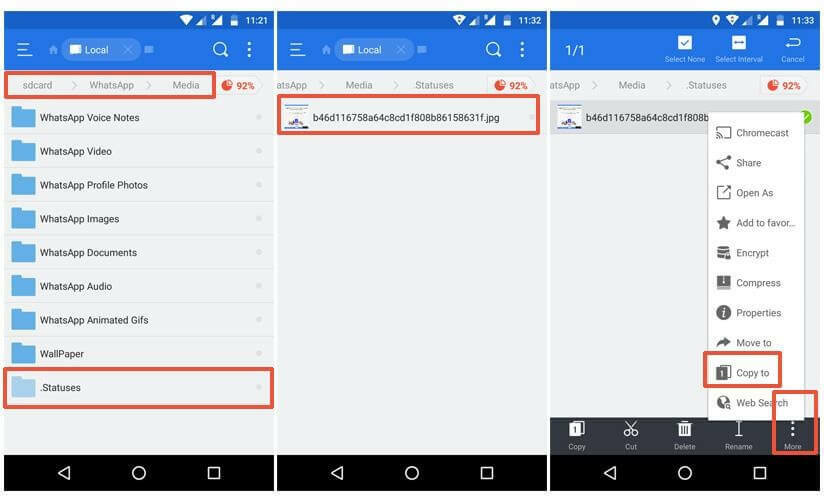
4. เมื่อมองเห็นไฟล์ที่ซ่อนอยู่ ให้กลับไปที่เมนูหลักของแอพ Files แล้วคลิกที่ Internal Storage
5. ตอนนี้เลื่อนลงไปที่โฟลเดอร์ WhatsApp เปิดสื่อแล้วคลิกตัวเลือก '.Statuses'
6. ตอนนี้ คุณจะสามารถดูการอัปเดตสถานะผู้ติดต่อทั้งหมดของคุณได้
7. หากต้องการบันทึกสถานะ WhatsApp วิดีโอ หรือรูปภาพ ให้กดค้างไว้แล้วคลิกตัวเลือก "คัดลอกไปที่" จากแถบเมนูแบบเลื่อนลง
8. ตอนนี้ เลือกโฟลเดอร์ที่คุณต้องการในที่จัดเก็บข้อมูลภายในของโทรศัพท์ที่คุณต้องการวางไฟล์ที่เลือก
9. แค่นั้นแหละ! ตอนนี้คุณสามารถดูรูปภาพและวิดีโอ "สถานะ WhatsApp" ได้ตลอดเวลา
อ่านเพิ่มเติม: วิธีใช้ WhatsApp บน Apple Watch
โดยทำตามขั้นตอนง่าย ๆ เหล่านี้ คุณสามารถบันทึกรูปภาพหรือวิดีโอของการอัพเดตสถานะ WhatsApp ของผู้ติดต่อของคุณได้อย่างง่ายดาย
เมื่อรู้แล้ว วิธีบันทึกสถานะ WhatsAppคุณไม่ต้องกังวลกับไทม์ไลน์ 24 ชั่วโมง เพียงแค่ใช้เคล็ดลับและกลเม็ดที่กล่าวมาข้างต้น และบันทึกสถานะ WhatsApp ที่คุณตรวจสอบ แม้ว่าจะเกิน 24 ชั่วโมงนับตั้งแต่สถานะเป็น ปรับปรุง